Normalt, print_r () og var_dump () funksjoner brukes til å kontrollere utdataene til variablene. Xdebug-utvidelse brukes i PHP for et avansert nivå av feilsøking. Denne utvidelsen er ikke installert i PHP som standard. Du må installere den og sette opp nødvendige konfigurasjoner for å bruke funksjonene. Hvordan Xdebug-utvidelsen kan installeres og konfigureres i PHP og integreres med Visual Studio Code-redigereren på Ubuntu, vises i denne veiledningen.
Installer Xdebug for PHP
Kjør følgende kommando fra terminalen for å installere Xdebug-utvidelsen for den installerte PHP-versjonen 7+.
$ sudo apt installere php-xdebugDu får følgende utdata hvis utvidelsen er riktig installert i systemet.
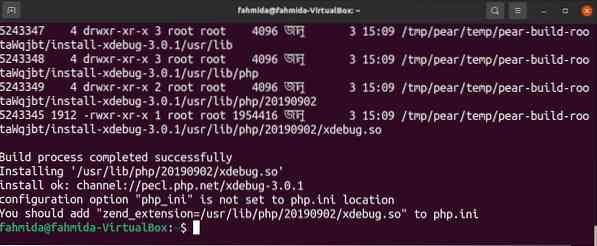
Konfigurer Xdebug-utvidelsen
Kjør følgende kommando for å opprette konfigurasjonsfilen som heter xdebug.Inn jeg. Du må angi banen til mods-tilgjengelig mappe riktig basert på din installerte PHP-versjon. I henhold til banen som brukes i kommandoen, PHP versjon 7.4 er installert i det nåværende systemet.
$ sudo nano / etc / php / 7.4 / mods-tilgjengelig / xdebug.Inn jegLegg til følgende linjer i filen for å angi de nødvendige konfigurasjonene for å aktivere Xdebug-utvidelsen for PHP.
xdebug.remote_autostart = 1xdebug.remote_enable = 1
xdebug.remote_handler = dbgp
xdebug.remote_host = 127.0.0.1
xdebug.remote_log = / tmp / xdebug_remote.Logg
xdebug.remote_mode = req
xdebug.remote_port = 9005 # dette kan endres
Start webserveren på nytt
Kjør følgende kommando med root-privilegium for å starte Apache-serveren på nytt.
$ sudo service apache2 start på nyttVerifisere Xdebug-installasjonen
Kjør følgende kommando for å sjekke om Xdebug er installert riktig eller ikke. Hvis utvidelsen er riktig installert, vil følgende kommando vise informasjonen om den installerte Xdebug-versjonen med PHP-versjonen.
$ php -vFølgende utdata viser at Xdebug versjon 2.9.6 er installert.
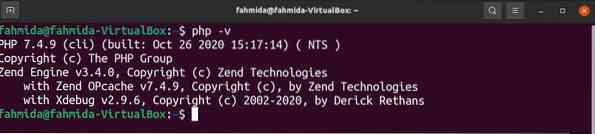
Konfigurer Xdebug i VSCode
Hvis Visual Studio-kodeditoren åpnes før du installerer Xdebug-utvidelsen, åpner du den på nytt. Åpne Utvidelser vinduet ved å klikke på Utsikt menyen eller trykke på Ctrl + Skift + x. Type “PHP feilsøking” i søkefeltet til Utvidelser vindu. Du vil få følgende informasjon hvis Xdebug-utvidelsen er integrert riktig med denne redaktøren.

Åpne konfigurasjonsfilen til Xdebug ved å klikke 'Legg til konfigurasjon ...' fra menyen Løpe og angi den nødvendige konfigurasjonen i henhold til xdebug.Inn jeg fil.
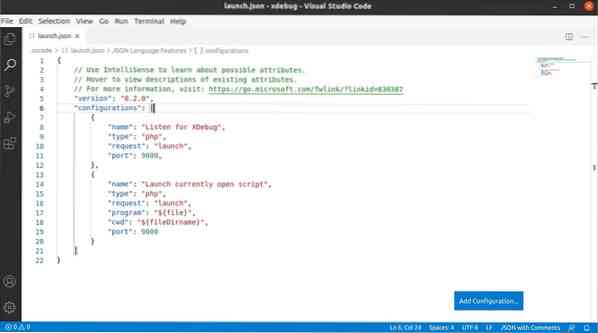
Feilsøking av PHP-skript ved hjelp av Xdebug
Opprett en PHP-fil med følgende skript for å vise hvordan du bruker Xdebug-feilsøkingsprogrammet.
// Definer en nettstedstype$ sitetype = "Søkemotor";
// Definer nettstedstypene
$ site1 = 'yahoo.com ';
$ site2 = 'hi5.com ';
$ site3 = 'aliexpress.com ';
// Sjekk verdien på $ sitetype-variabelen
bytte ($ sitetype)
// Definer matrise basert på treff og søkeside i matrisen
sak 'søkemotor':
$ array = Array ('google.com ',' spør.com ',' bing.com ');
hvis (in_array ($ site1, $ array))
echo "$ site1 er et søkemotorside.";
ellers
ekko "$ site1 finnes ikke i listen.";
gå i stykker;
tilfelle 'sosialt nettverk':
$ array = Array ('facebook.com ',' twitter.com ',' snapchat.com ');
hvis (in_array ($ site2, $ array))
echo "$ site2 er et nettsted for sosiale nettverk.";
ellers
ekko "$ site2 finnes ikke i listen.";
gå i stykker;
sak 'E-handel':
$ array = Array ('aliexpress.com ',' ebay.com ',' daraz.com ');
hvis (in_array ($ site1, $ array))
echo "$ site3 er et e-handelssted.";
ellers
ekko "$ site3 finnes ikke i listen.";
gå i stykker;
misligholde:
ekko "Ukjent nettsted.";
?>
Velg linjen i skriptet og trykk F9 eller klikk Bytt brytepunkt fra Løpe meny for å sette brytepunktet i skriptet; flere brytepunkter kan angis. Klikk på Løpe knappen fra venstre side av redaktøren for å se detaljene i feilsøkingsinformasjonen. I den følgende utgangen settes to brytepunkter på linje 5 og linje 1. 3.

Trykk nå F5 eller klikk på Start feilsøking fra Løpe -menyen for å starte feilsøking ved å bruke Xdebug. En verktøylinje vises, som det følgende bildet for feilsøking, og skriptet stopper kjøringen ved det første brytpunktet som er i kø 5. I venstre vindu vises hvilke variabler som initialiseres og ikke initialiseres etter at skriptet er utført på linje 5.

Det første ikonet på verktøylinjen brukes til å fortsette skriptet og gå til neste brytpunkt (F5 kan brukes til dette formålet). Hvis F5 trykkes, etter at feilsøkingen har startet, vil den gå til neste brytpunkt som er i kø 1. 3. På denne linjen vil noen variabler initialiseres.
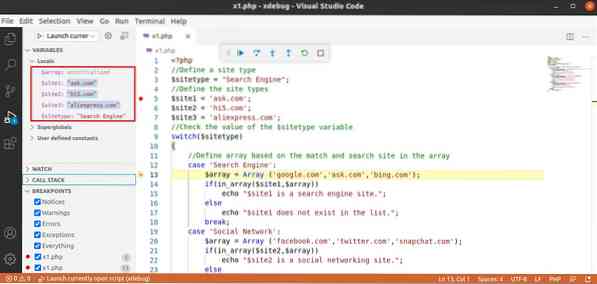
Det andre ikonet brukes til å gå over skriptet og gå til linjen i henhold til skriptet (F10 kan brukes til dette formålet).
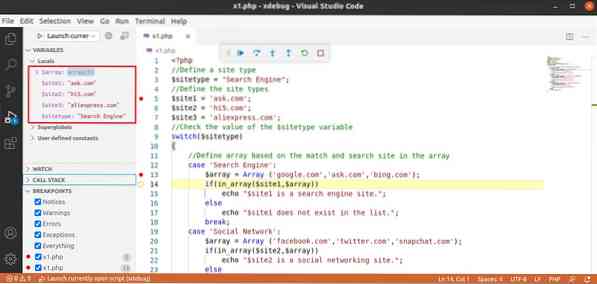
Det tredje ikonet brukes til å gå inn i brytepunktlinjen (F11 kan brukes til dette formålet).
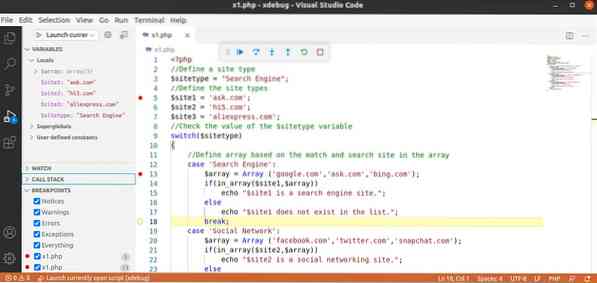
Det fjerde ikonet brukes til å gå ut fra alle brytepunktlinjene (Skift + F11 kan brukes til dette formålet). Det femte ikonet brukes til å starte feilsøkingen på nytt (Ctrl + Skift + F5 kan brukes til dette formålet). Det sjette ikonet brukes til å stoppe feilsøkingen (Skift + F5 kan brukes til dette formålet).
Konklusjon
Xdebug er en nyttig utvidelse av PHP som brukes til å feilsøke skriptet dypt. Det hjelper koderen å finne årsaken til de kompliserte feilene i skriptet enkelt. Måten å bruke denne utvidelsen på er forskjellig for de forskjellige redaktørene. Hvordan denne utvidelsen for PHP kan installeres og konfigureres for Visual Studio-redigereren på Ubuntu, har blitt forklart her. Bruken av denne utvidelsen for feilsøking vises også ved hjelp av et enkelt PHP-skript. Denne opplæringen vil hjelpe leserne som ønsker å lære det avanserte nivået for feilsøking for PHP-skript ved hjelp av Xdebug-utvidelse og VSCode-editor.
 Phenquestions
Phenquestions


